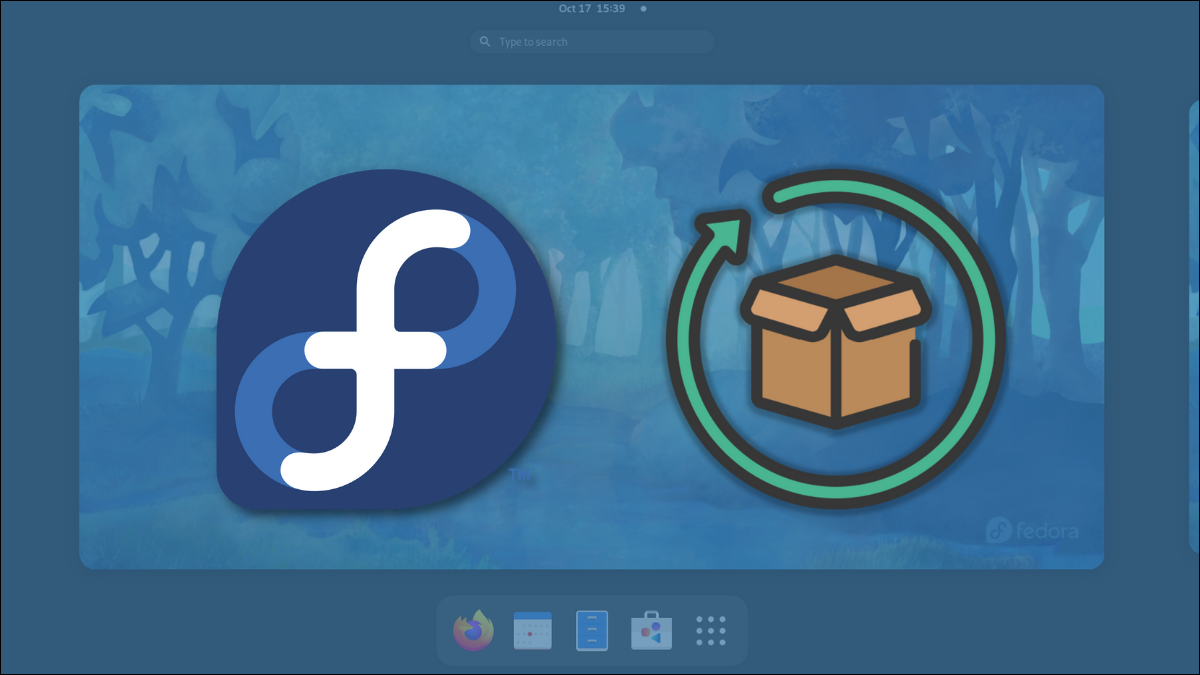
Entonces, finalmente descargó e instaló Fedora Linux, pero ahora se estará preguntando, ¿cómo mantiene su sistema actualizado? Afortunadamente, Fedora le brinda un par de métodos para las actualizaciones del sistema. Vamos a ver.
Cómo actualizar Fedora Linux en el escritorio
Similar a actualizar un dispositivo Ubuntu , la forma más fácil de actualizar su PC Fedora es usando la aplicación Software.
Abra el menú Actividades presionando la tecla Super o haciendo clic en el botón Actividades en la esquina superior derecha de la pantalla de inicio.
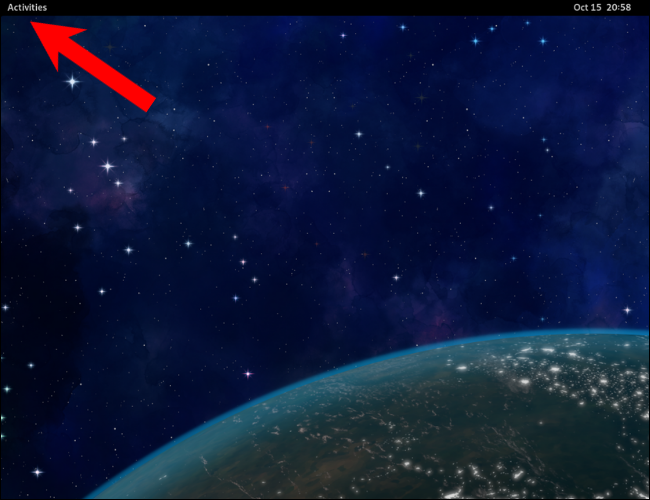
En la barra de búsqueda de actividades, comience a escribir «Software». Haga clic en el icono de la aplicación Software.
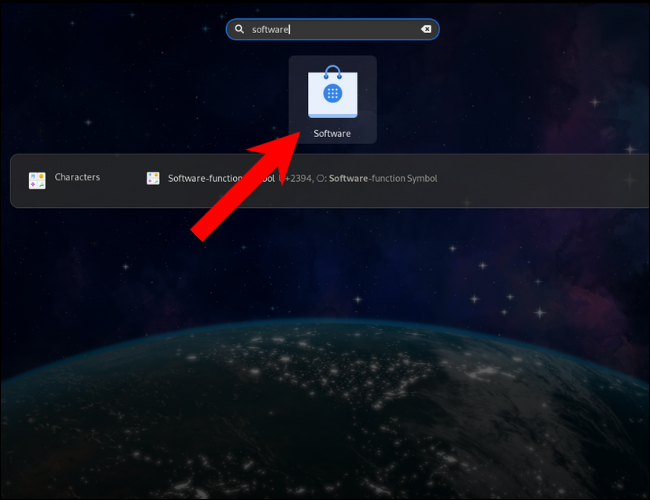
En la aplicación de software, haga clic en «Actualizaciones».
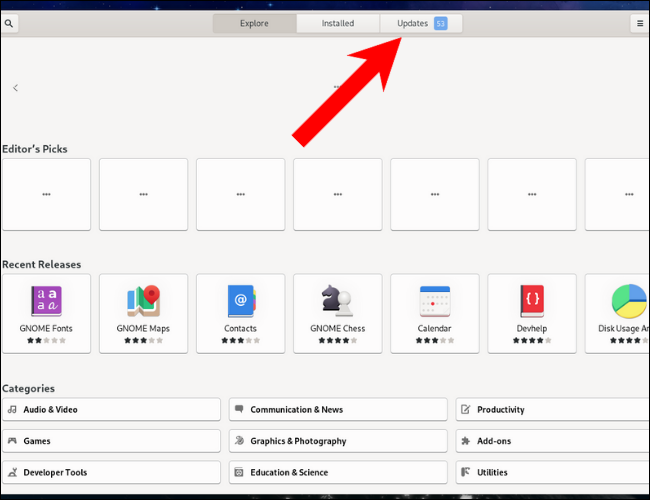
Puede revisar las actualizaciones aquí. Si hay una nueva versión de Fedora disponible, también aparecerá aquí. Haga clic en cualquiera de las actualizaciones enumeradas para ver los detalles y los números de versión, luego haga clic en el botón «Descargar» cuando esté listo.
Consejo: si no ve ninguna actualización, presione el botón de actualización en la esquina superior izquierda para asegurarse de que realmente está actualizado.
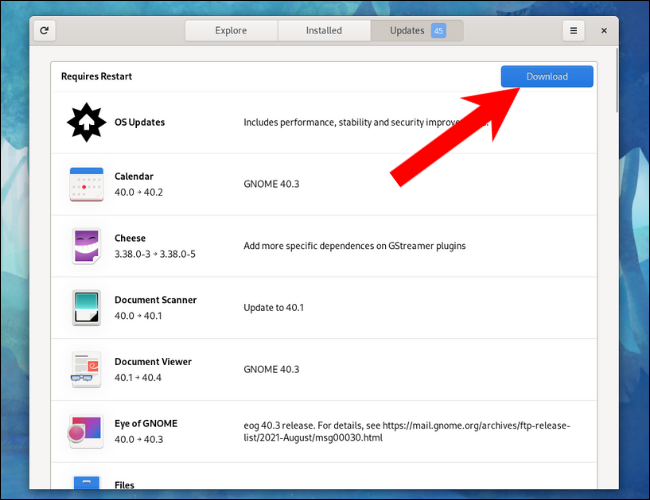
La descarga e instalación de actualizaciones puede llevar tiempo dependiendo del ancho de banda de su conexión a Internet , así que siéntese y relájese hasta que termine.
Una vez hecho esto, el centro de software mostrará un botón «Reiniciar y actualizar». Haz click en eso.
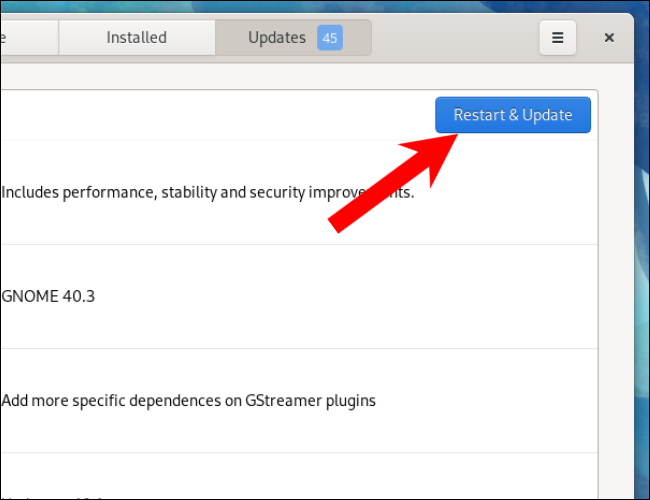
Después de que Fedora se reinicie, tendrá instaladas las últimas versiones de las aplicaciones de Fedora.
Si es nuevo en Linux, es posible que desee aprender algunos comandos básicos de la terminal para que pueda sentirse cómodo con la actualización a través de la terminal también.
Cómo actualizar Fedora usando la terminal
Si usa la terminal con frecuencia, Fedora también le permite actualizar aplicaciones usando una interfaz de línea de comandos (CLI) similar a la actualización de Arch Linux .
En la barra de búsqueda de actividades, comience a escribir «Terminal». Haga clic en el icono de Terminal para abrirlo.
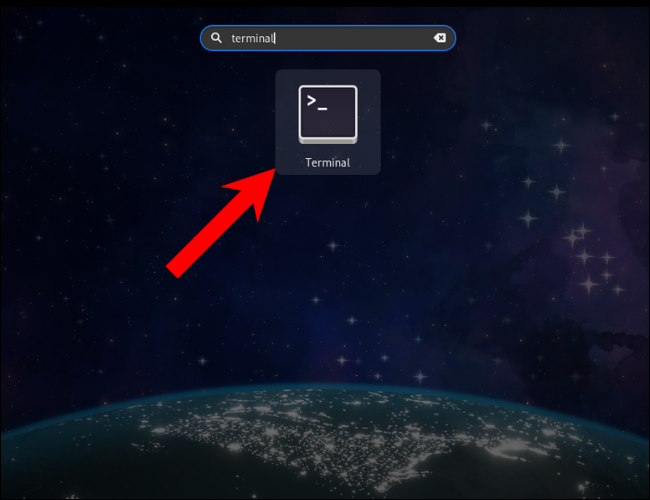
Copie y pegue el siguiente comando en la terminal y presione enter.
actualización de sudo dnf
Se le pedirá que ingrese su contraseña. Escríbalo y presione enter. El dnf upgrade comando descarga e instala todos los paquetes de aplicaciones actualizables.
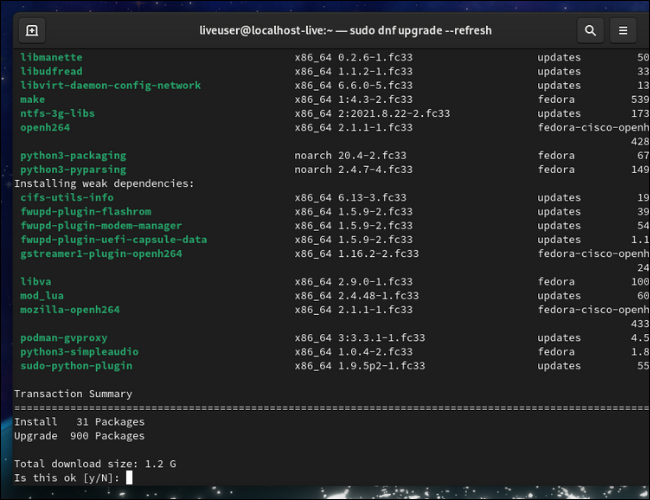
Si hay actualizaciones disponibles, escriba «y» y presione enter para comenzar la descarga. Si no ha actualizado la instalación de su dispositivo Fedora durante mucho tiempo, la instalación tomará una cantidad significativa de tiempo, así que continúe y tome un café.
Una vez que termine de actualizar los paquetes, verá este mensaje «¡Completo!» mensaje.
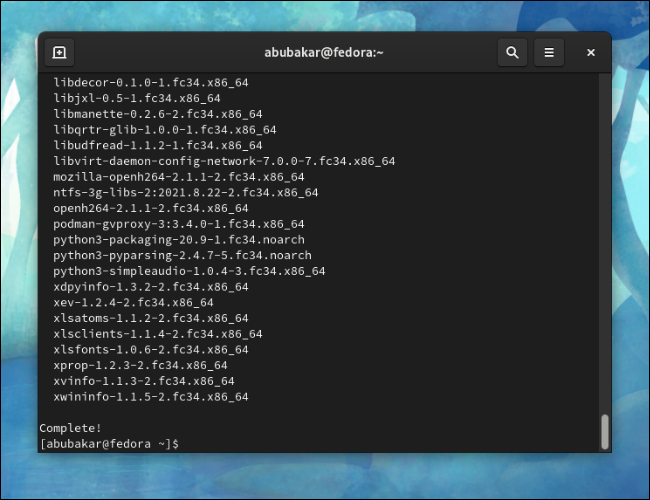
Escribe «salir» y presiona Enter para cerrar la ventana de la terminal.
No olvide que si una actualización del kernel le da problemas, no es difícil revertir el kernel a una versión anterior .


